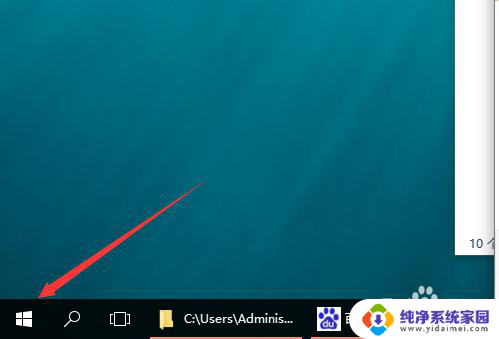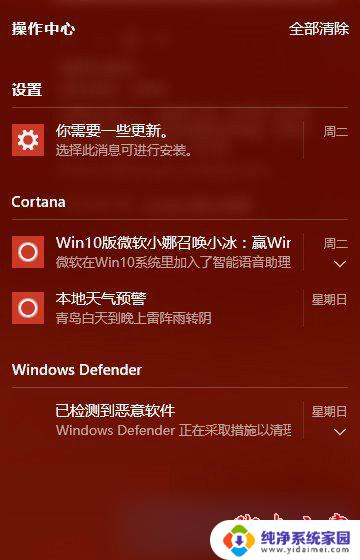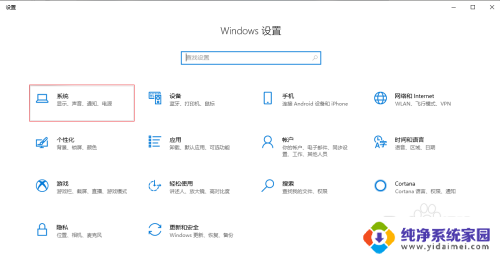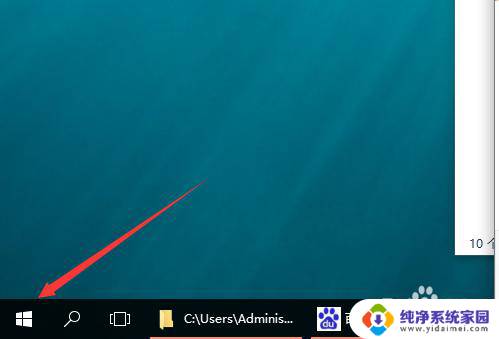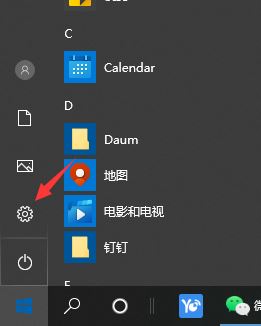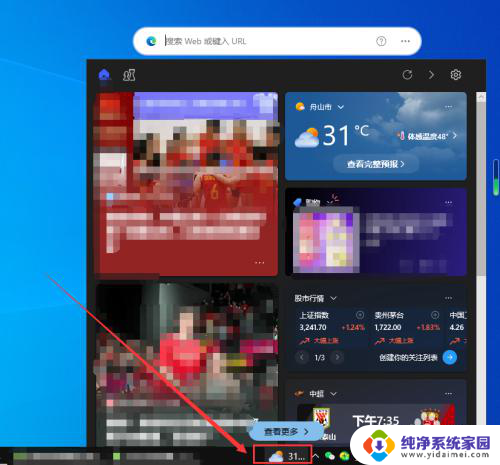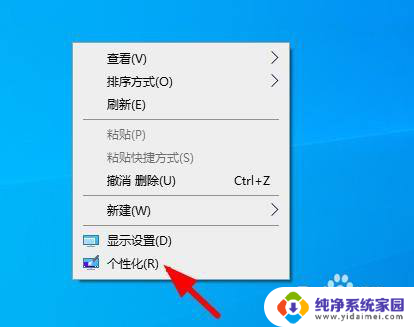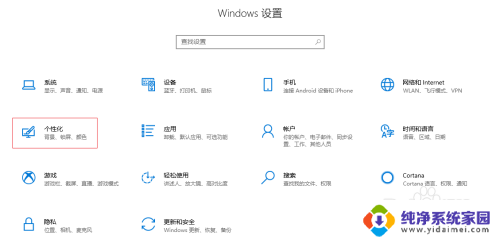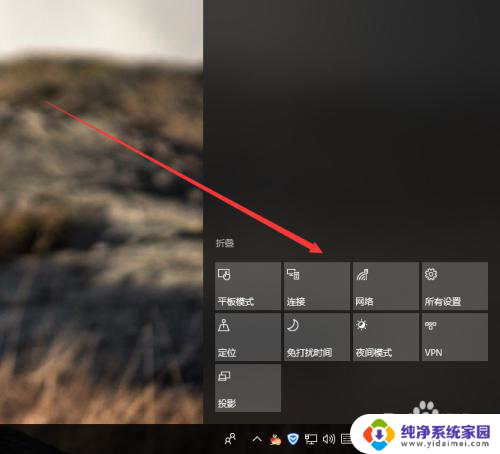win10右下角通知中心怎么关闭 WIN10右下角通知图标关闭方法
更新时间:2024-11-06 12:41:31作者:yang
Win10操作系统的右下角通知中心是一个非常实用的功能,它可以及时地提醒我们系统的各种状态和最新消息,有时候这些通知图标可能会让我们感到干扰,想要将其关闭。WIN10右下角通知图标关闭方法是什么呢?接下来我们将介绍一些简单的操作步骤,帮助您轻松关闭Win10右下角通知图标。
具体方法:
1.首先,打开运行对话框.快捷键:WIN+R

2.然后,输入 shell:::{05d7b0f4-2121-4eff-bf6b-ed3f69b894d9} 命令,然后回车.会出现下图的窗口(如果没有反应请多试几次).
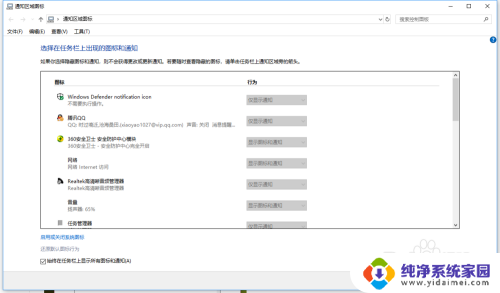
3.然后点击红框内选项.
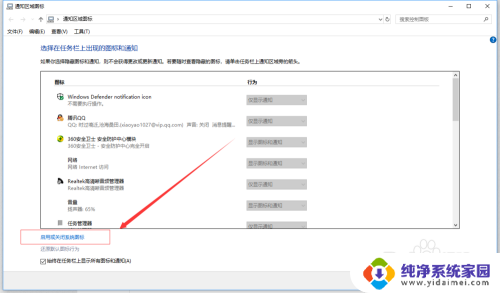
4.把红框内选项从启用改成关闭.然后点击确定.
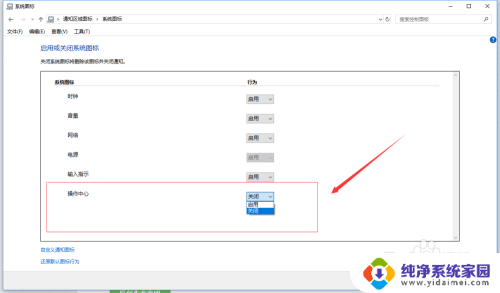
5.右下角的通知图标就消失了(还你一个清净的任务栏).
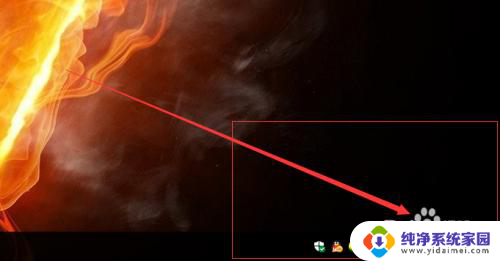
以上就是win10右下角通知中心怎么关闭的全部内容,还有不清楚的用户就可以参考一下小编的步骤进行操作,希望能够对大家有所帮助。